فهرست
د مایکروسافټ ایکسل ډیری میتودونه وړاندې کوي & د مجموعي فیصدي محاسبه کولو لپاره دندې. د دې پرځای چې دا مجموعي سلنه په لاسي ډول د ډیټا لوی لړۍ لپاره وټاکئ ، تاسو کولی شئ دا د Excel افعالونو په مرسته په څو دقیقو کې ترسره کړئ. په دې مقاله کې، موږ به په ایکسل کې د مجموعي فیصدو محاسبه کولو لپاره مختلف میتودونه وښیو.
د تمرین کاري کتاب ډاونلوډ کړئ
تاسو کولی شئ زموږ د تمرین ورکشیټ لاندې ډاونلوډ کړئ چې موږ یې لرو. د دې مقالې د چمتو کولو پر مهال کارول کیږي.
مجموعي سلنه محاسبه کړئ.xlsx
مجموعي سلنه څه شی دی؟
که تاسو نه پوهیږئ چې دقیقا مجموعي سلنه څه ده نو دلته تعریف ستاسو لپاره دی -
"د سلنې روان شمیره په a کې وموندل شوه د ځوابونو ډله. د ټولو پخوانیو فیصدو له اضافه کولو وروسته، دا رقم به یا هم یو شان پاتې شي یا لوړ شي، د 100٪ لوړې اندازې ته ورسیږي.
سرچینه: //dictionary.apa.org/cumulative-percentage
6 په Excel کې د مجموعي فیصدي محاسبه کولو لپاره ګټورې لارې
I تر ټولو اسانه موندلی دی & تر دې دمه پدې موضوع کې ترټولو مؤثره 6 میتودونه & تاسو کولی شئ د دې تخنیکونو په کارولو سره د ګټورې پوهې ترلاسه کولو وروسته له دوی څخه هر یو وکاروئ.
1. د مجموعي فریکونسۍ محاسبه کولو لپاره لاسي طریقه & د مجموعي فریکونسۍ فیصدي ټاکل
فرض کړئ، یو سوداګریز شرکت په 2011 کې خپل سفر پیل کړ.د 10 کلونو سوداګرۍ وروسته، دوی غواړي د ټول چلولو (مجموعي فریکونسۍ) په مرسته د محصول د پلور شمیرې د دوی د پرمختګ نرخ په اړه پوه شي. د چلولو ټوله سلنه (مجموعي سلنه). نو دلته زموږ په انځور کې لاندې معلومات دي چیرې چې تاسو باید په دوه مشخصو کالمونو کې مجموعي فریکونسی او همدارنګه مجموعي سلنه ومومئ.
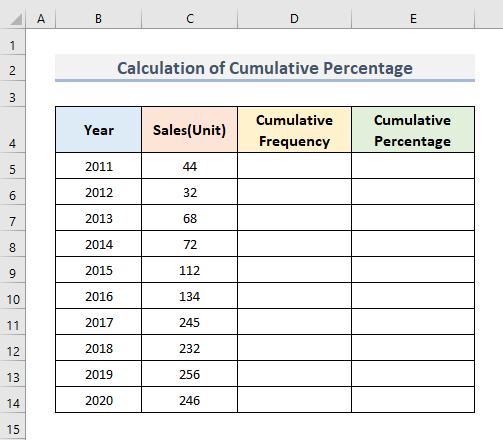
مړونه:
- لومړی، حجره D5 غوره کړئ. 14>دوهم، په سیل C5 باندې ټایپ کړئ.
- دریم، Enter فشار ورکړئ.
تاسو یوازې د پیل ټکی تعریف کړی دی د حجرې D5 د مجموعي فریکونسۍ محاسبه کولو لپاره.<1
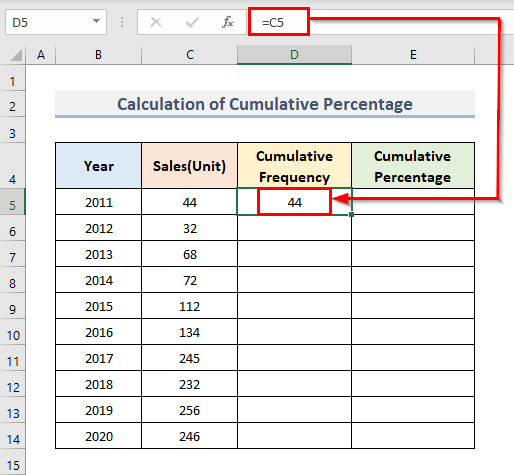
- اوس، سیل ته لاړ شئ D6 .
- بیا، C6 د D5 سره اضافه کړئ . نو، موږ باید فورمول ولیکو.
=C6+D5
- بیا، Enter<4 کېکاږئ>کی.
د دې پروسې له لارې، تاسو د 2012 خرڅلاو اضافه کوئ & هغه چې د تیر کال څخه دي.
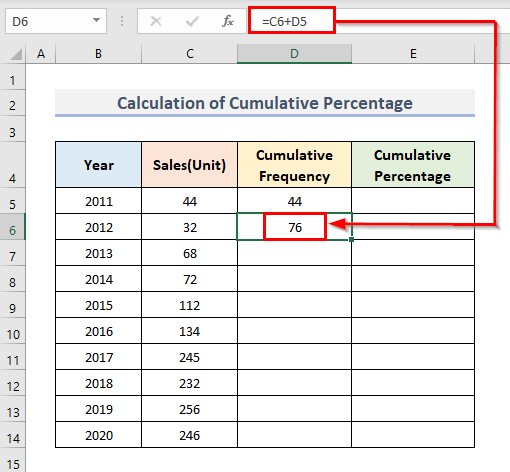
- د D14 ته د سیل ډریګ یا ډکولو لپاره Fill Handle وکاروئ. 16>
- اوس ټوله کالم E چیرته وټاکئ چیرې چې تاسو باید مجموعي فیصده وټاکئ.
- د کور ربن یا ټب لاندې، د سلنه غوره کړئ د کمانډونو په شمیره ګروپ کې د ډراپ ډاون څخه اختیار.
- دا به ډاډ ترلاسه کړي چې په کالم E کې ویشل شوي ارزښتونه به بدل شيسلنه.
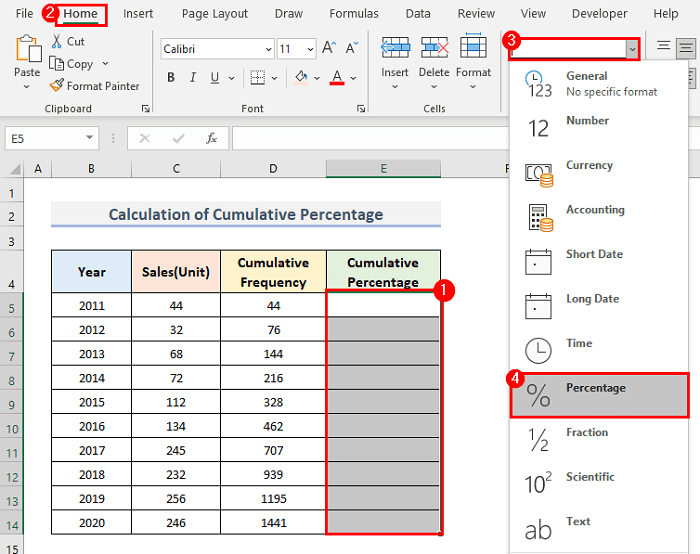
- په حجره کې E5 ، تقسیم کړئ D5 (د مجموعي فریکونسۍ څخه لومړی ارزښت) د <په واسطه 3>D14 (ټول پلور). نو، فورمول به وي.
- تاسو باید حجره بنده کړئ D14 د F4 د سیل غوره کولو وروسته D14 په فکشن بار کې په فشارولو سره. ، مجموعي فیصدي به وروسته په کالم کې د پاتې حجرو لپاره د غلطیو په توګه ښکاره شي E .
- که تاسو اړتیا لرئ د حجرو حوالې بندولو یا بدلولو په اړه نور پوه شئ نو تاسو کولی شئ دلته لاړشئ د دې اصطلاح په اړه د توضیحاتو موندلو لپاره.
22>
- د حجرو ډکولو لپاره بیا ډکول وکاروئ له E5 څخه تر E15 .
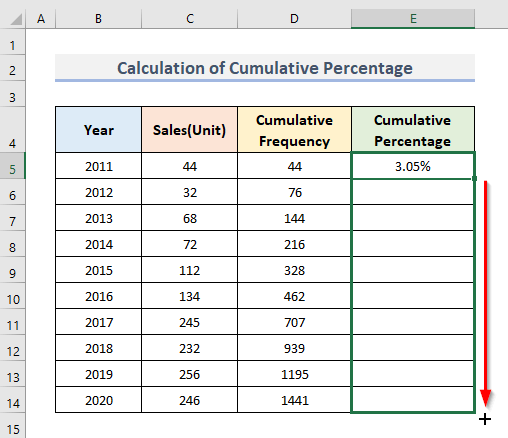
- تاسو یوازې د کال په اوږدو کې د ټولو پلورونو مجموعي سلنه ترلاسه کړې.
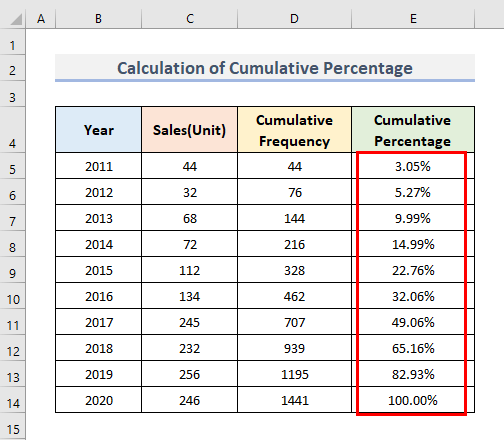
2. په هسټوګرام کې د ډیټا رینجونه یا وقفې پلي کړئ
موږ کولی شو د هیسټوګرام په کارولو سره مجموعي سلنه هم ومومئ. راځئ چې دا د پخوانی ډیټا شیټ په کارولو سره ترسره کړو. دلته، تاسو باید د سلسلې یا وقفې سیټ اضافه کړئ & د هیسټوګرام چارټ به تاسو ته د دې وقفو لپاره د فریکونسۍ سلنه وښیې. راځئ چې په Excel کې د مجموعي فیصدي محاسبه کولو طرزالعملونه تعقیب کړو.
مرحلې:
- که تاسو د ډیټا تحلیل کمانډ نلرئ د Data ربن لاندې بیا تاسو باید دا لومړی فعال کړئ.
- د فایل ټب ته لاړ شئ.ربن.
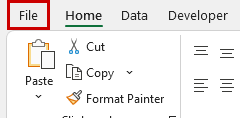
- بیا، د فایل ټب څخه، اختیارونو ته لاړ شئ.

- اوس، انتخاب کړئ Add-ins .
- په پایله کې، په Analysis ToolPack باندې کلیک وکړئ، او تاسو به د منظم کړئ ډراپ-ډاون دننه ایکسیل اډ انز ومومئ. د ډیټا ربن لاندې، اوس د ډیټا تحلیل کمانډ د تحلیل کمانډ ګروپ څخه غوره کړئ. .
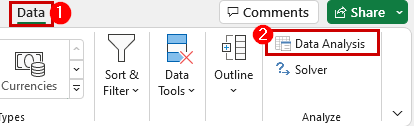
- په هسټوګرام اختیار باندې ټایپ کړئ & ښه فشار ورکړئ.
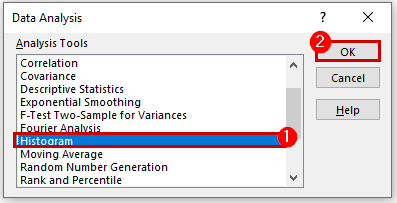
- د د ان پټ رینج په توګه د د حجرې رینج C5:C14 انتخاب کړئ .
- د بن رینج دننه، د رینج یا وقفې داخل کړئ.
- E4 سیل غوره کړئ 3>د محصول سلسله .
- په نښه کړئ مجموعي سلنه & د چارټ محصول .
- کیس ښه . 16>
- تاسو به ومومئ مجموعي فیصدي سره د هیسټوګرام چارټ چیرې چې تاسو کولی شئ لید هم د څو انتخابونو له لارې تنظیم کړئ.
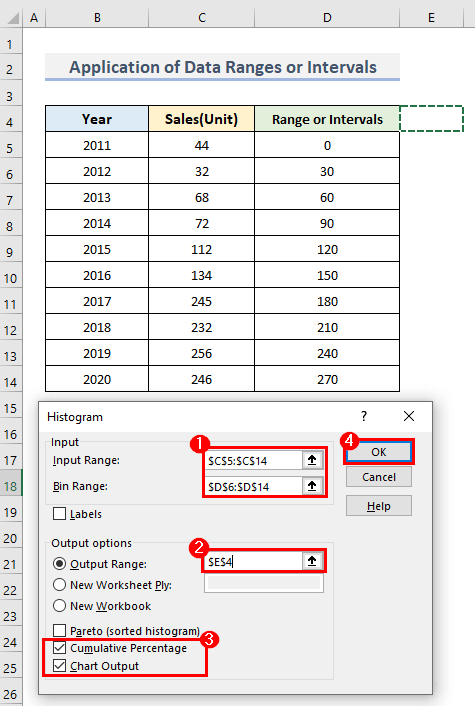
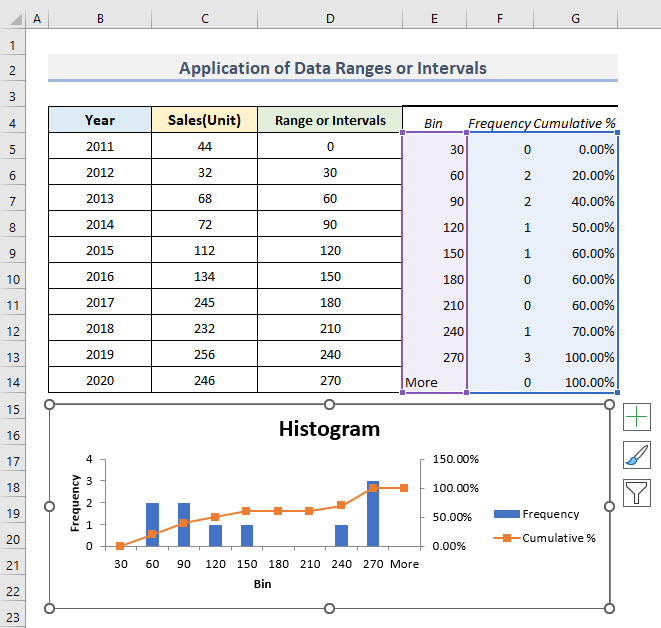
➥ نور ولولئ: په Excel کې د کال په پرتله د کال فیصدي بدلون محاسبه کړئ(پرمختللی تخنیک)
3. د اکسیل پیوټ جدول د مجموعي فیصدي ټاکلو لپاره جوړ کړئ
که تاسو د پیوټ جدول رامینځته کول غوره کړئ نو دا به اسانه وي & د مجموعي فیصدي ټاکلو لپاره د وخت سپما کول. اوس به موږ د پورته ذکر شوي ورته ډیټا شیټ لپاره دا پیوټ جدول جوړ کړو.
مرحلې:
- د کور ټب لاندې، غوره کړئ ډیټا تحلیل کړئ د تجزیه د کمانډ ګروپ څخه.
- په دې توګه، د لاندې انځور په څیر به یو اړخ کړکۍ ښکاره شي.
- غوره کړئ داخل کړئ محور جدول .
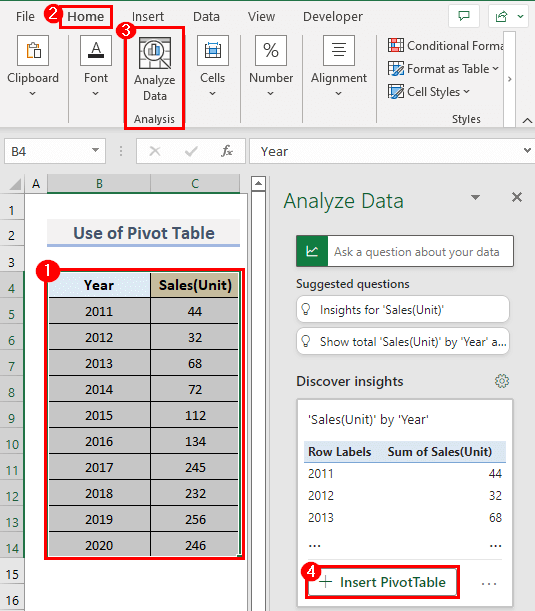
- تاسو به یو نوی سپریڈ شیټ ومومئ چیرې چې تاسو به د د پلور مجموعه ولري ډیفالټ.
- مګر تاسو باید اوس یوه مجموعي سلنه ومومئ.
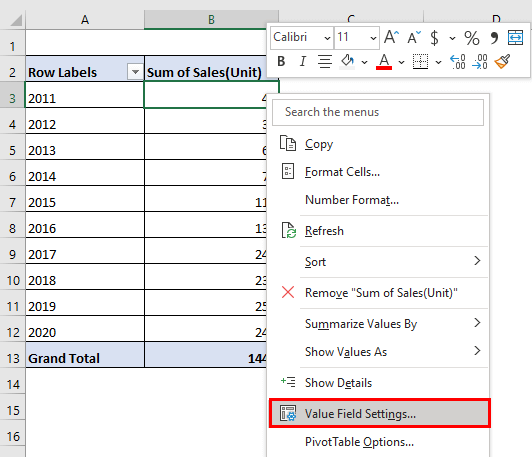
- سیل دوه ځله کلیک وکړئ B3 .
- د وسیلې بکس چې نومیږي د ارزښت ساحې ترتیبات به څرګند شي.
- د بار په توګه د ارزښت ښودل غوره کړئ.
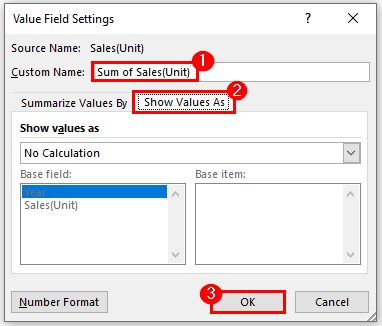
- اوس د د ګمرکي نوم بکس دننه د ' د خرڅلاو مجموعه' په ځای کې 'مجموعي فیصدي' ولیکئ.
- لاندې د ارزښتونه وښایاست لکه څنګه چې ډراپ-ډاون، غوره کړئ % د چلولو ټولټال په کې.
- کیږئ ښه .<15
35>
- په کالم B کې، مجموعي سلنه به ښودل شي. تاسو یوازې د واحد پلور په کال کې په مجموعي فیصدو بدل کړی دی.
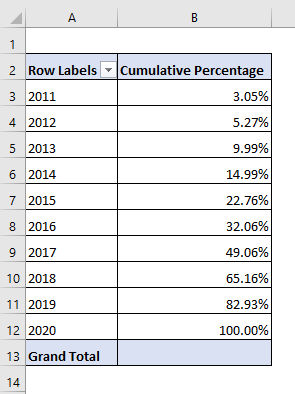
4. د واحد ارزښتونو فیصدي معلوم کړئ & په Excel کې مجموعه چلول
راځئ چې دا ومومئاوس د بل میتود په پلي کولو سره مجموعي سلنه. موږ به د SUM فنکشن وکاروو.
مرحلې:
13> =SUM(C5:C14)
- <14 فشار Enter & تاسو به د ټول پلور د 1441 واحدونو په توګه ترلاسه کړئ. کالمونه D & E .
- د کور ټب لاندې، د کمانډونو په نمبر ګروپ کې د ډراپ-ډاون څخه سلنه غوره کړئ.
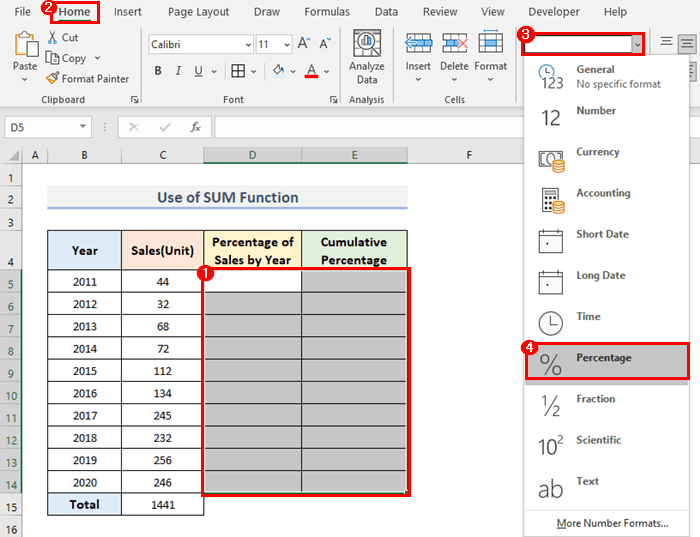
- په دې وخت کې، په حجره کلیک وکړئ D5 .
- تقسیم کړئ C5 3>C15 ، دا به پایله په 2011 کال کې د د پلور فیصدي په توګه وښیې. نو، فورمول ټایپ کړئ.
=C5/$C$15
- ډاډ ترلاسه کړئ چې تاسو د C 15 ټایپ کولو وروسته F4 فشارولو سره C15 سیل بند کړی دی. که نه نو د پلور نورې ټولې فیصدي به د ارزښت تېروتنه په توګه وښودل شي ځکه چې د پلور ارزښتونه به په پرله پسې ډول د C15 حجرې لاندې د خالي حجرو لخوا ویشل کیږي.
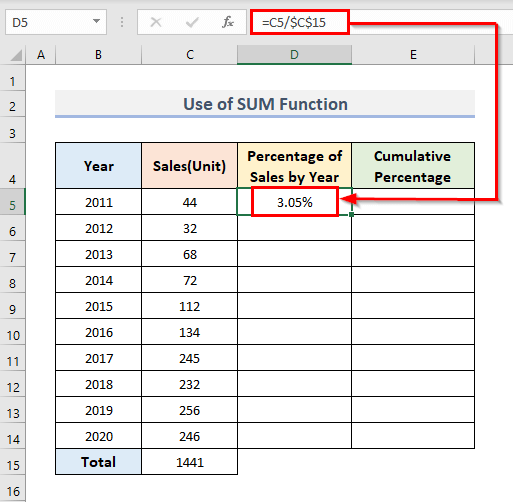
- حلات کش کړئ یا ډک کړئ D5 څخه تر D14 د د ډکولو اختیار سره.
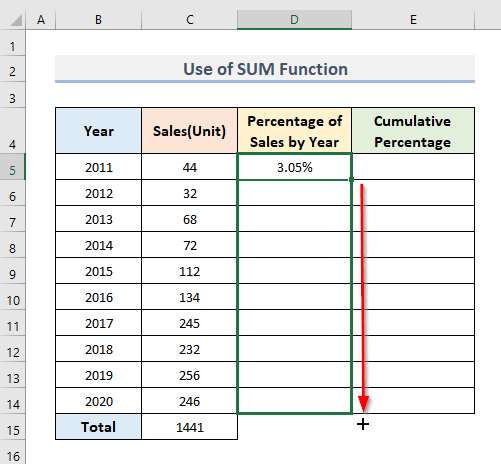
- سربیره پردې، سیل ته لاړ شئ E5 او فورمول لاندې دننه کړئ.
- په دې توګه، د سیل څخه ارزښت C5 کاپي به شي.
- اوس سیل غوره کړئ E5 & اضافه کړئ D6 & E5 حجرې.
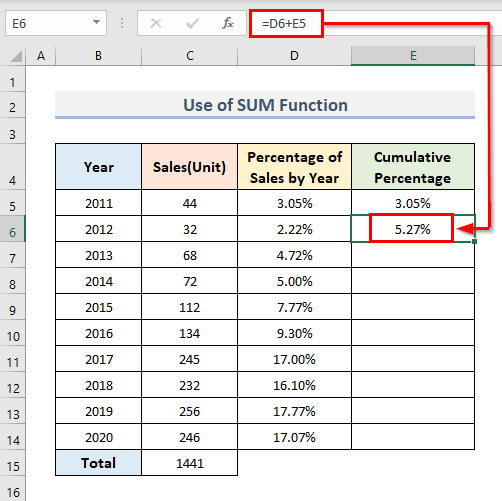
- 14>حجرې ډکې کړئ E7 څخه تر E14 .
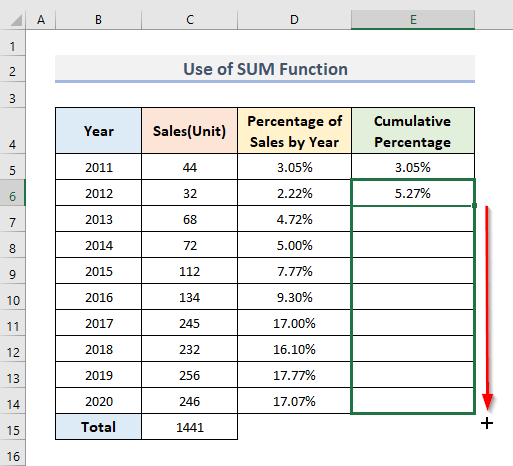
- تاسو بهسمدلاسه ټول مجموعي فیصدي ارزښتونه ترلاسه کړئ.
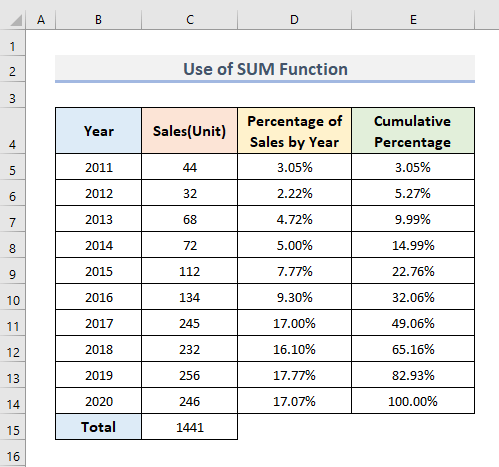
5. د مجموعي فریکونسۍ او فیصدي محاسبه کولو لپاره د Sum فنکشن وکاروئ
تاسو کولی شئ دلته هم د Sum فنکشن وکاروئ لومړی د مجموعي فریکونسۍ محاسبه کولو لپاره.
مراحلې:
- حجره وټاکئ D5 & لاندې فورمول ټایپ کړئ.
=SUM($C2$5:C5)
- بیا، د نننور کیلي فشار ورکړئ.
- د C5 لومړی حجره په بندولو سره، دا به ډاډ ترلاسه کړي چې هر راتلونکی حجره به په تیرو حجرو کې اضافه شي کله چې تاسو په کې د ټولو حجرو مجموعي فریکونسۍ موندلو ته لاړ شئ. 3>کالم D په بل ګام کې.
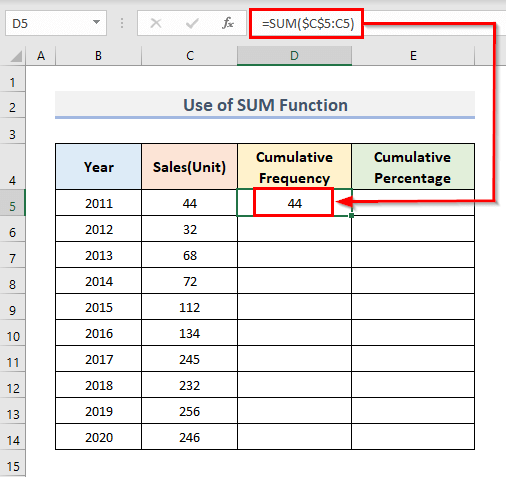
- اوس، په حجره کې د ډکول وکاروئ D5 د ډکولو لپاره D6:D14 .
- تاسو یوازې د کال په اوږدو کې د ټولو پلورونو مجموعي فریکونسۍ ترلاسه کړې.
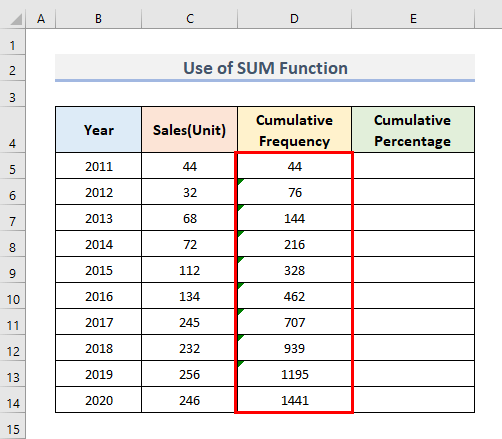
- حجره وټاکئ E5 & لاندې ساده فورمول دننه کړئ.
=D5/$D$14
- دا پدې مانا ده چې تاسو تقسیم کوئ D5 د ټول خرڅلاو له D14 څخه.
- تاسو باید حجره بنده کړئ D14 لکه څنګه چې تاسو ټول د پلور ارزښتونه ویشئ له کالم E یوازې D14 هر وخت.
- د کالم E<4 لپاره د سلنې بڼه فعالول مه هیروئ> په شمیر د کمانډ ګروپ کې د ډراپ-ډاون څخه غوره کولو سره.
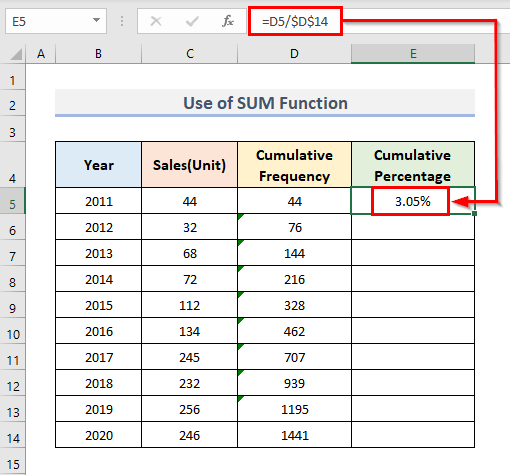
- په پای کې، تاسو به ټول مجموعي ترلاسه کړئ سلنه ارزښتونه.
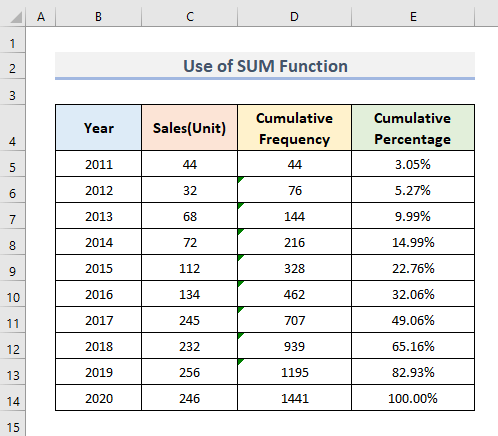
6. د محاسبې لپاره سمدستي فورمول شامل کړئپه Excel کې مجموعي سلنه
او اوس دلته وروستی میتود دی چیرې چې موږ به مستقیم فارمول وکاروو. دا په حقیقت کې هغه څه دي چې موږ په وروستي میتود کې د 2 مرحلو فارمولونو پلي کولو سره ترسره کړي دي، اوس به موږ دا په یو واحد کې د دې فورمولونو سره یوځای کولو سره ترسره کړو.
مرحلې:
- لومړی، سیل غوره کړئ D5 او هلته فورمول ټایپ کړئ.
=SUM($C$5:C5)/SUM($C$5:$C$14) <13
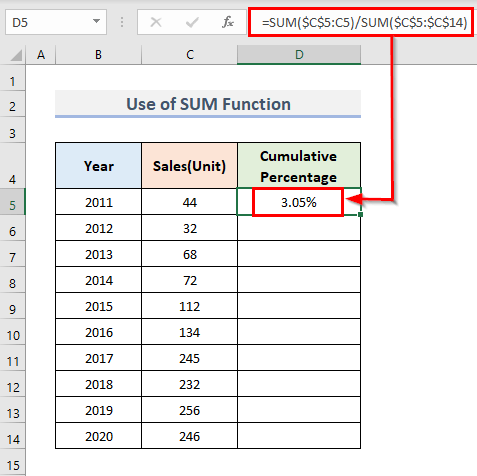
- په نهایت کې، تاسو به مجموعي سلنه ترلاسه کړئ.
49>
نتیجې
پورتنۍ طریقې به تاسو سره مرسته وکړي چې په Excel کې مجموعي فیصدي محاسبه کړئ . زه امید لرم چې تاسو د مجموعي فیصدو موندلو لپاره ذکر شوي دا ټول لومړني میتودونه خوښ کړي وي. که تاسو پدې مقاله کې د میتودونو په اړه پوښتنې یا نظرونه لرئ ، نو تاسو تل د تبصرې لپاره ښه راغلاست یاست. زه به ډیر ژر ستاسو د ارزښتناکو الفاظو سره وګورم!

